一:ssh远程
终端的配置
1.ifconfig查看终端ip地址
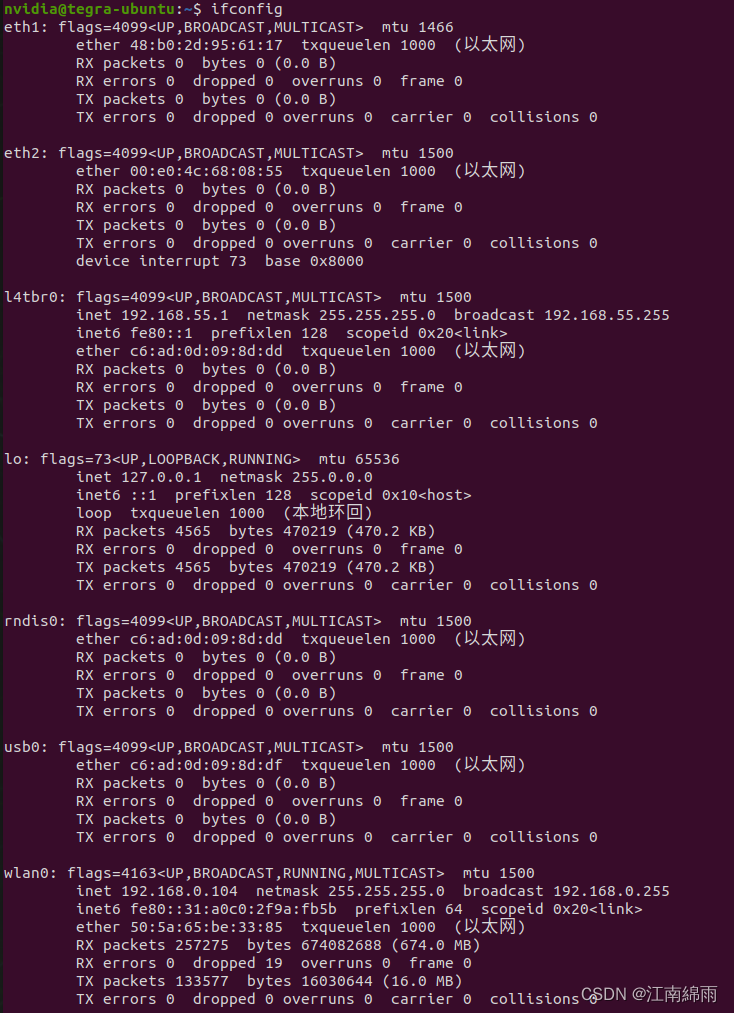
其中的eth是网口,我们需要看的是wlan0下的inet,也就是198.168.0.104,一般而言192.168.0.x指的是路由器分配的地址,基地址是192.168.0.1,我们这里的终端被分配的x是104。
记住用户名,我这里是nvidia。登机密码也要记住,后面连接ssh需要用。
PC的配置
1.安装ssh,然后就可以通过ssh指令直接连接了。windows上的安装教程参考windows下ssh安装与配置,Ubuntu上的安装教程参考ubuntu下ssh安装与配置,里面的密钥可以暂时不设置。
2.运行如下指令,ssh远程连接:
ssh -p 22 [email protected] #ssh -p 端口号(默认是22) 主机用户名@ip地址
3.大功告成
MobaXterm的下载
如果想要更华丽的ssh界面,在PC端下载MobaXterm,下载地址官网,选择installer edition,功能更全。这里下载很慢,可以翻墙。
打开MobaXterm界面后,点击session,选择ssh,输入终端ip、端口号、登机密码即可登陆。
二:VNC Viewer远程图形界面
终端配置:
#步骤一、安装vino
sudo apt update
sudo apt install vino
#步骤二、(不确定)jetson系列需要更新ubuntu-gnome-desktop服务
sudo apt-get update
sudo apt-get install --only-upgrade ubuntu-gnome-desktop
#步骤三、配置 vnc server:
gsettings set org.gnome.Vino prompt-enabled false
gsettings set org.gnome.Vino require-encryption false
注意!!!!Vino一定要是大写的V
最后,还需要使能 设置-共享-屏幕共享,打开后勾选“允许连接控制屏幕”和wifi,并且设置访问密码
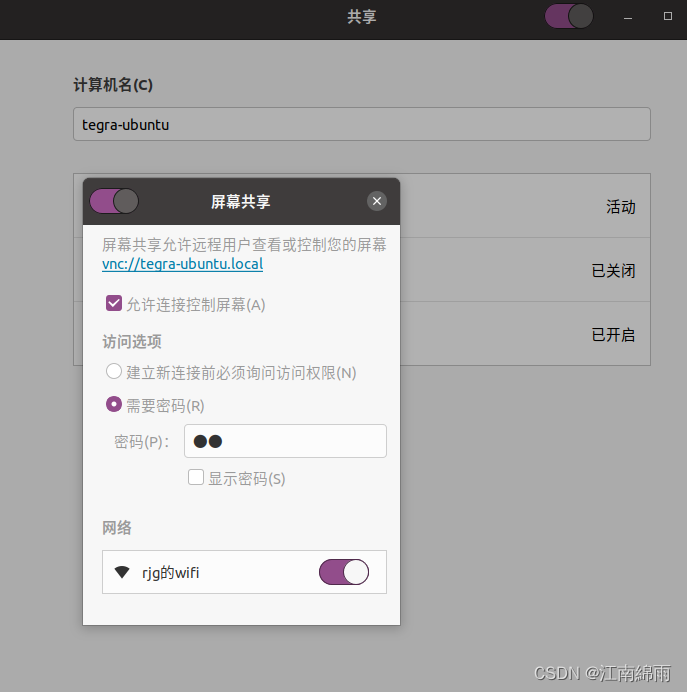
PC配置:
1.打开MobaXterm,session中选择vnc,输入ip地址,注意,port默认就是5900,不要改成22,两者不是一个意思,5900是网址端口,而22是ssh访问端口。

2.回车,输入终端设置的访问密码,成功进入图形界面:

至此,Orin终端上的ssh和vnc教程全部结束,觉得不错的点个赞呦~~~
我是江南咸鱼,愿大家从一而终,不留遗憾!!!